- Unity User Manual (2017.4)
- XR
- XR SDK
- Google VR
- Google VR 快速入门指南
Google VR 快速入门指南
本部分将帮助您快速开始使用 Unity 开发 Google VR 应用程序。有关开发 Google VR 内容的大量其他说明,请访问 Google VR 开发者网站。
根据以下指南安装 Unity 和 Google VR SDK:
1.请参阅下载和安装 Unity 来安装 Unity Editor。
i ) 目标平台为 Android 时,请确保通过 __Unity 安装程序__安装 Unity Android 支持包。
ii ) 目标平台为 iOS 时,请确保通过 __Unity 安装程序__安装 Unity iOS 支持包,并有一台 macOS 机器可编译应用程序并将其部署到设备。
2.根据目标平台,遵循关于 VR 的 Google 开发者站点的说明进行操作。
官方 Google VR 指南
Google 提供了使用 Unity 开发适用于 Android 和 iOS 平台的 Google VR 应用程序的入门指南。具体指南的链接如下:
Unity 平台配置设置
本部分将提供配置 Unity 项目以构建 Google VR 应用程序的分步操作指南。
请按照后续部分中的步骤操作,确保 Unity 项目能针对目标 Google VR 设备实现成功构建。
面向 Cardboard(Android 和 iOS)
Unity 提供了许多特定于平台的构建选项,确保能将应用程序构建到 Cardboard 支持的设备。
要访问这些设置,请在 Unity Editor 中打开 Player Settings__(菜单:__Edit > Project Settings > Player__),然后根据要构建的目标设备单击 iPhone 或 Android 图标。导航到 XR Settings__,并确保选中 Virtual Reality Supported。接下来,导航到 Virtual Reality SDKs 列表,并单击加号 (+) 按钮。选择 Cardboard 将其添加到列表中。
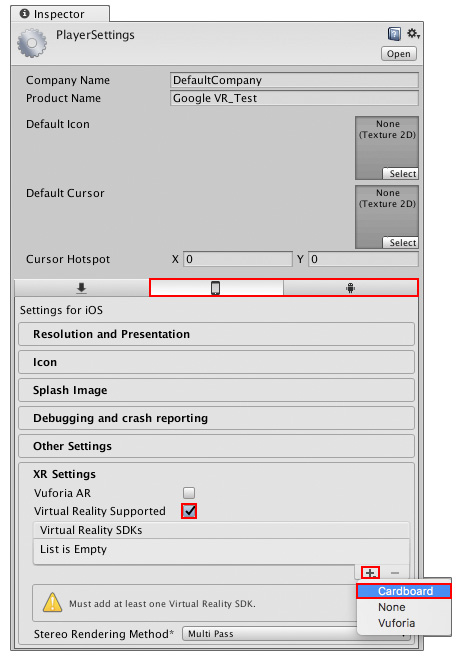
将 Cardboard 添加到 Virtual Reality SDKs 列表中后,单击旁边的折叠箭头可查看更多 Cardboard 设置。
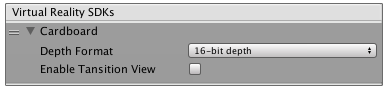
下表列出了 Cardboard 设置中的可用属性及其功能描述。
| 属性 | 描述 |
|---|---|
| Depth Format | 使用此下拉选单可设置 Z 缓冲区深度。Unity 使用此设置来对可见数据进行排序,并确定实际渲染到屏幕的内容。 |
| Enable Transition View | 过渡视图是 Google VR 提供的视图,用于通知用户必须将其设备放入与 Cardboard 兼容的查看器中。通过启用此功能,可为用户提供一些时间来将其设备插入查看器。默认处于禁用状态。 |
Cardboard 的最低平台版本要求为 Android 5.0 (Lollipop)(SDK API 级别 21)。
要确保 Unity 使用正确的 APK,并仅在升级到最新版 Android 的设备上运行,必须更改 Minimum API Level。
要进行此操作,请选择 Player Settings 并导航到 Other Settings。在 Identification 下,使用 Minimum API Level 下拉选单将其设置为列表中的最新 API。
仅在目标为 Cardboard 时,才应将 Target API Level 设置为 API 级别 21 或更高级别。如果目标为 Daydream,则需要 24 或更高级别。默认情况下,此属性使用已安装的最高级别。有关 Android API 级别的更多信息,请参阅 Android PlayerSettings 的文档。
现在已经准备好为 Cardboard 创建 Unity 内容了。请遵循与常规 Android 或 iOS 开发相同的工作流程(有关更多信息,请参阅 Android 开发或 iOS 开发文档)。确保在支持 Cardboard 的设备上构建和运行游戏(菜单:__File__ > __Build & Run__)。
面向 Daydream(仅限 Android)
Unity 提供了许多特定于平台的构建选项,确保能将应用程序构建到 Daydream 支持的设备。
要访问这些设置,请打开 Player Settings__(菜单:__Edit > Project Settings > Player__),然后导航到 Android 部分(单击下图中标记的 Android 图标)。导航到 XR Settings__,并确保勾选 Virtual Reality Supported 复选框。接下来,导航到 Virtual Reality SDKs 列表,并单击加号 (+) 按钮。选择 Daydream 将其添加到列表中。
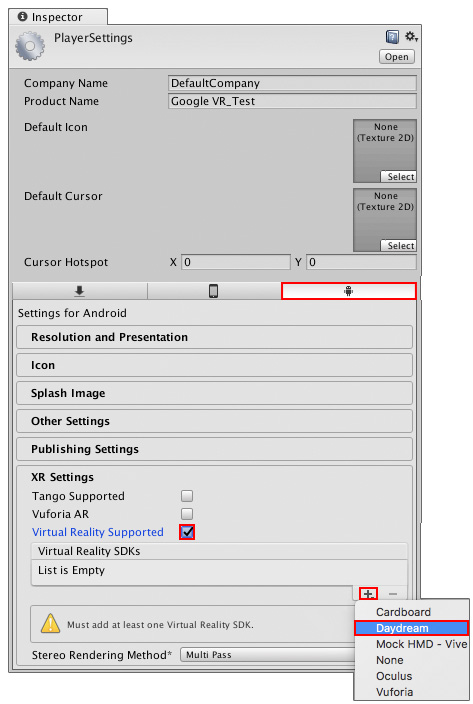
将 Daydream 添加到 Virtual Reality SDKs 列表中后,单击旁边的折叠箭头可查看更多 Daydream 设置。
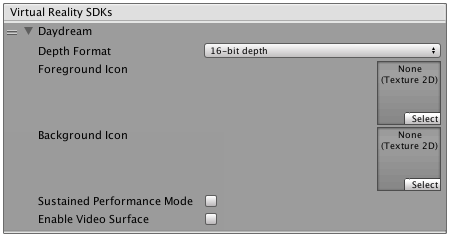
下表列出了 Daydream 设置中的可用属性及其功能描述。
| 属性 | 描述 |
|---|---|
| Depth Format | 使用此下拉选单可设置 Z 缓冲区深度。此设置用于对可见数据进行排序,并确定实际渲染到屏幕的内容。 |
| Foreground Icon | 设置要在 Google VR Play 商店中显示的前景图标。 |
| Background Icon | 设置要在 Google VR Play 商店中显示的背景图标。 |
| Use Sustained Performance Mode | 启用 Sustained Performance Mode 可获得更长时间的 XR 体验。此设置会降低性能以延长电池续航时间。 |
| Enable Video Surface | 启用 Asynchronous Video Reprojection。请参阅 Asynchronous Video Reprojection 文档以了解更多信息。 |
| Enable Protected Memory | 使用 Asynchronous Video Reprojection 时,为受 DRM 保护的内容启用内存保护。仅当选择了 Enable Video Surface 的情况下才会显示此选项。想了解更多相关信息,请参阅 Asynchronous Video Reprojection |
目标仅为 Daydream 时的最低平台版本要求为 Android 7.0 (Nougat)(SDK API 级别 24)。如果目标为 Cardboard 以及 Daydream,则支持的最低 API 级别为 21。
要确保 Unity 使用正确的 APK,并仅在升级到最新版 Android 的设备上运行,必须更改 Minimum API Level。
要进行此操作,请在 Player Settings 中导航到 Other Settings。在 Identification 下,使用 Minimum API Level 下拉选单将其设置为列表中的最新 API。
如果目标是 Daydream,则 Target API Level 应设置为 API 级别 24。默认情况下,此属性使用已安装的最高级别。有关 Android API 级别的更多信息,请参阅 Android PlayerSettings 的文档。
现在已经准备好为 Daydream 创建 Unity 内容了。请遵循与常规 Android 开发相同的工作流程(有关更多信息,请参阅 Android 开发文档)。确保在支持 Daydream 的设备上构建和运行游戏(菜单:__File__ > __Build & Run__)。
2018–03–27 页面已发布并进行了编辑审查
在 2017.3 版中更新了有关 Unity XR API 的 Google VR 文档